[iOS] iOS-näytön peilaaminen televisioon
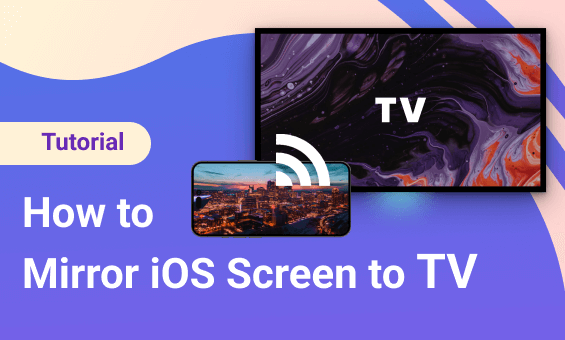
1. Yhdistä sama Wi-Fi
Varmista, että sekä Mac- että Windows-tietokoneesi on liitetty samaan Wi-Fi-verkkoon. (Parhaan suorituskyvyn saavuttamiseksi suositellaan 5G-kaistan Wi-Fi-yhteyttä.)
2. Asenna ja Open 1001 TVs
📥 TV-versio: Lataa Google Play Storesta
📱 iOS-versio: Lataa App Storesta

3. Liitä laite
Casting voidaan aloittaa kahdella tavalla:
1) Skannaa QR-koodi
Voit skannata QR-koodin suoraan kotisivulta tai valitsemalla "Näytön peilaus" -vaihtoehto.

Jos yhteys epäonnistuu, näyttöön tulee seuraava käyttöliittymä.

Jos yhteys onnistuu, näet peilauskäyttöliittymän.
Napauta "Aloita peili" ➜ "Aloita lähetys"

2) Valitse Lähellä olevat laitteet
1001 TVs havaitsee automaattisesti samaan Wi-Fi-verkkoon liitetyt laitteet, kuten älytelevisiot, TV-boksit ja tietokoneet.
Valitse vain laite, johon haluat lähettää.

Napauta "Aloita peili" ➜ "Aloita lähetys"

4. Näytön peilaus on nyt onnistuneesti otettu käyttöön!
Lataa 1001 TVs nyt
📥 TV-versio: Lataa Google Play Storesta
📱 iOS-versio: Lataa App Storesta
